Windows系统如何设置定时任务
来源:网络收集 点击: 时间:2024-05-20【导读】:
在Windows操作系统中可以使用“任务计划”设置功能让系统实现定时自动执行。具体设置步骤可参考以下:工具/原料more系统:Windows方法/步骤1/10分步阅读 2/10
2/10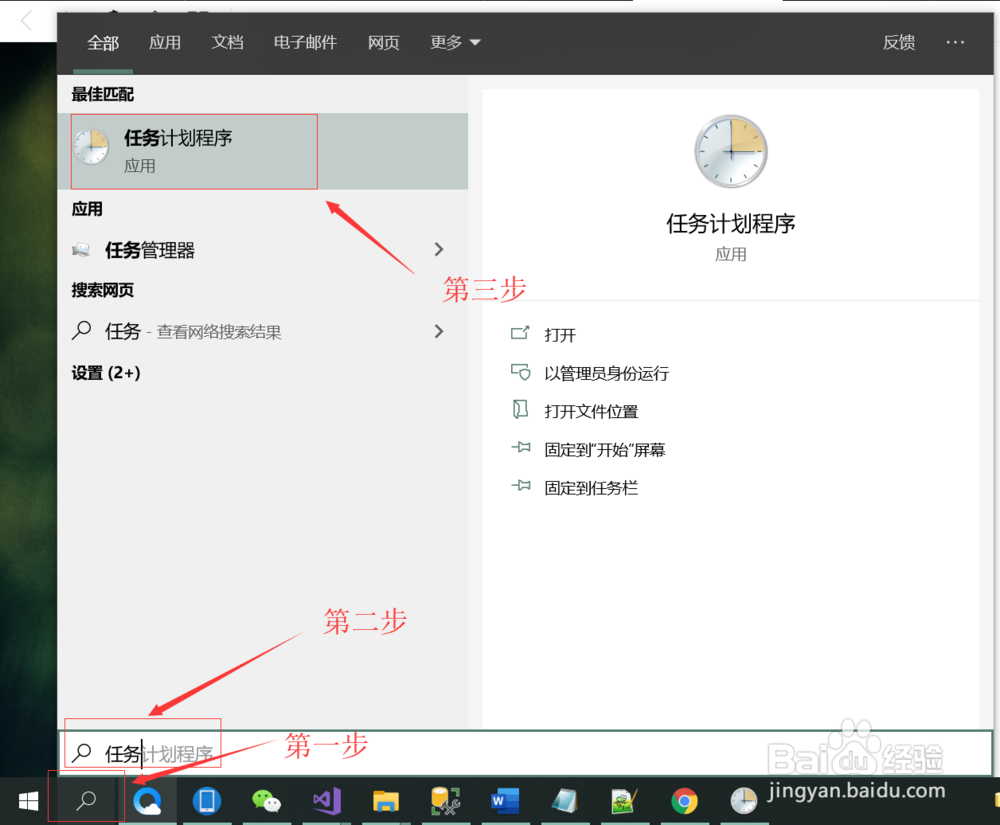 3/10
3/10 4/10
4/10 5/10
5/10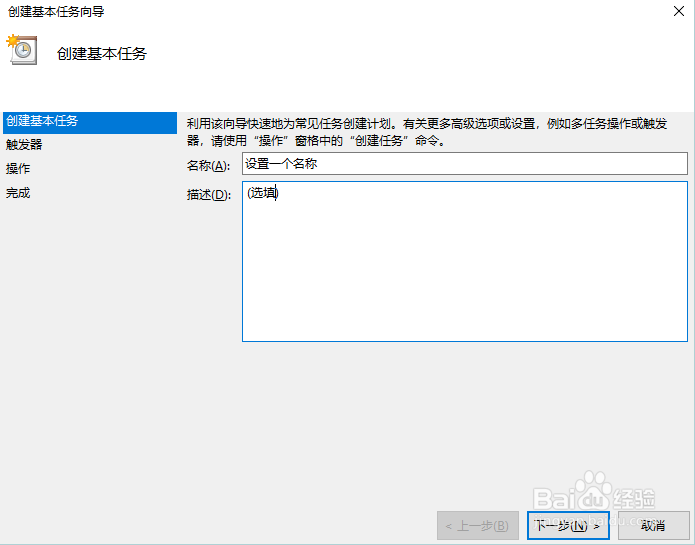 6/10
6/10 7/10
7/10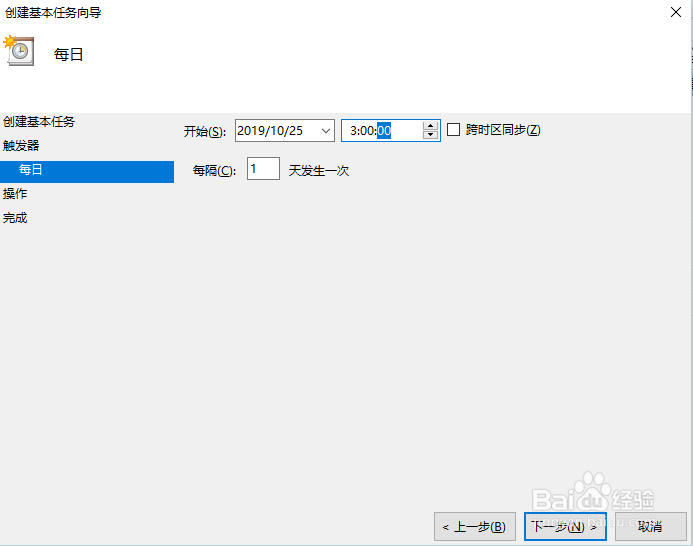 8/10
8/10 9/10
9/10 10/10
10/10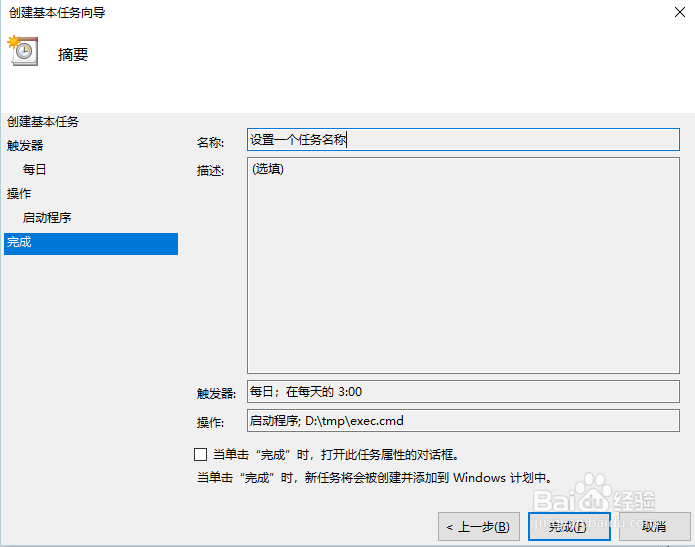 注意事项
注意事项
1.首先创建一个执行脚本或应用(脚本可以是.bat、.cmd、.exe的文件)
当脚本文件准备就绪,现在开始使用window 10系统配置定时任务
 2/10
2/102.在菜单中找到任务计划程序,建议使用Cortana 或 任务栏搜索框搜索
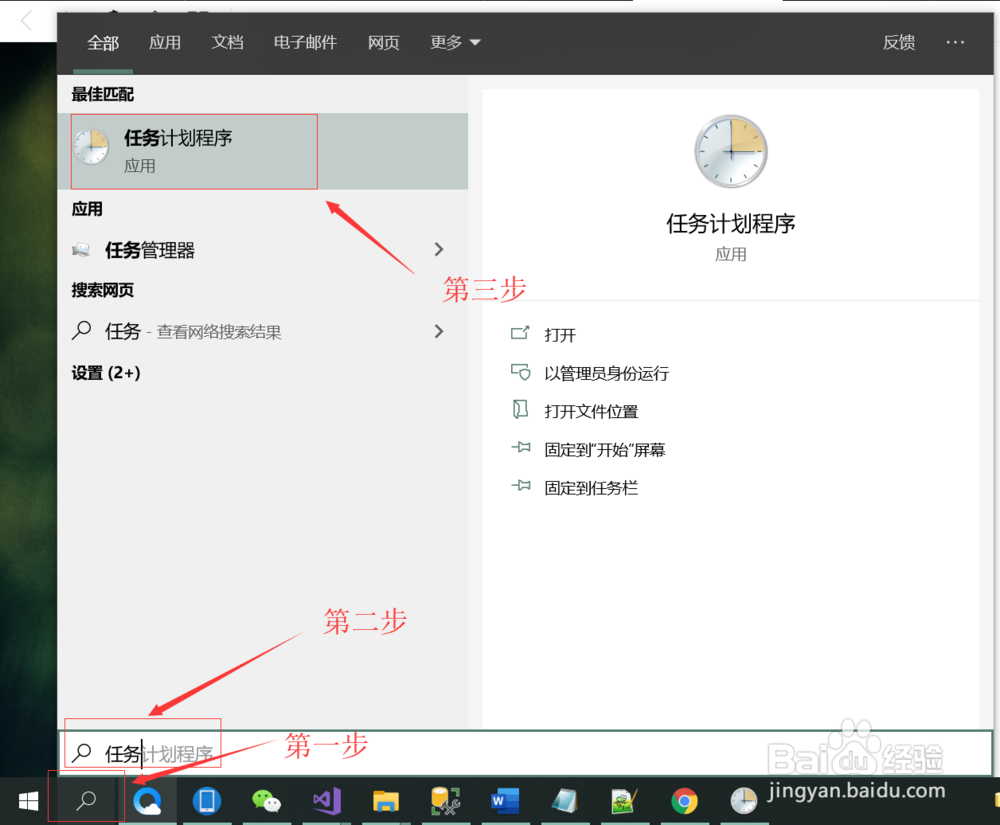 3/10
3/103. 打开任务计划程序后需要新建一个任务文件夹如下图所示(名称可自定义)
 4/10
4/104.任务文件夹创建完毕后 右键任务文件夹 选择创建基本任务
 5/10
5/105.第一步:设置任务名称
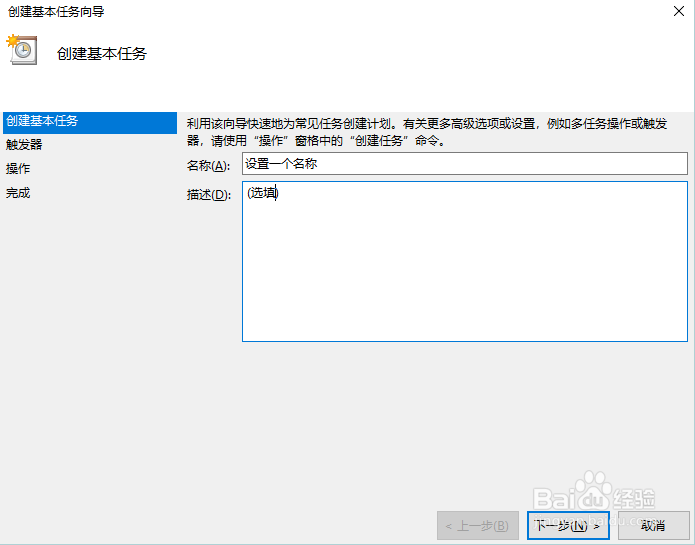 6/10
6/106.第二步:设置触发器
 7/10
7/107.第三步:设置任务执行时间
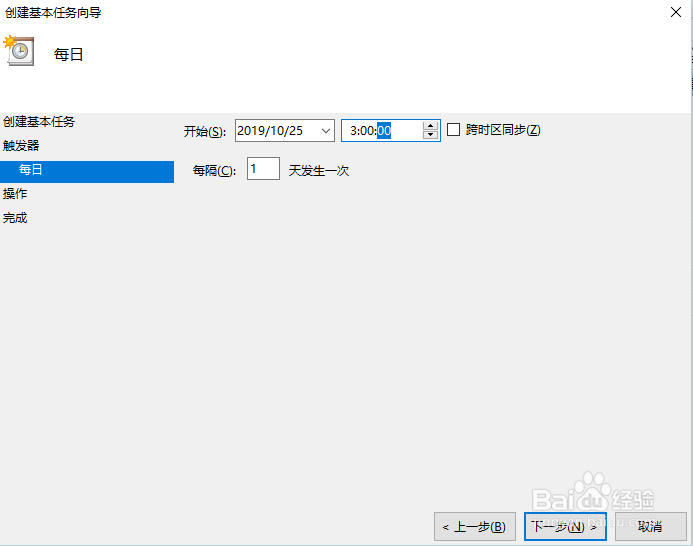 8/10
8/108.第四步:设置任务操作,这里为启动程序
 9/10
9/109.第五步:设置启动程序或脚本(建议配置起始目录)
 10/10
10/1010.第六步:定义任务名称
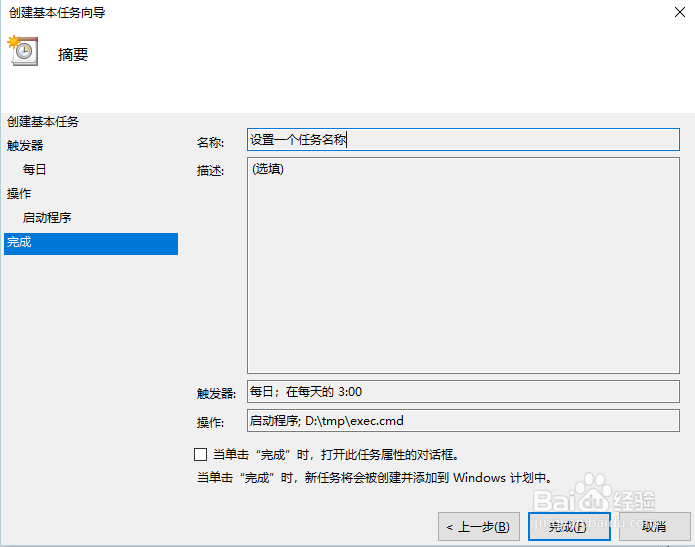 注意事项
注意事项1.定时任务未配置在一个有效的组内
2.定时任务所在用户组用户无效或无权限
3.未配置批处理用户组用户或批处理用户组用户未包含定时任务组用户
版权声明:
1、本文系转载,版权归原作者所有,旨在传递信息,不代表看本站的观点和立场。
2、本站仅提供信息发布平台,不承担相关法律责任。
3、若侵犯您的版权或隐私,请联系本站管理员删除。
4、文章链接:http://www.1haoku.cn/art_814251.html
上一篇:电脑电池显示充电但是却一直充不进去怎么办
下一篇:ps中切片如何删除
 订阅
订阅